GZ-F117/F200/L660/R400/RX600/GX100 ファームウェアダウンロード
(1)事前確認
アップデートに必要なもの
Everio本体、付属ACアダプター、付属充電アダプターケーブル
Everioでフォーマット済みのSDカード、パソコン(PC)、インターネット環境
※アップデート作業中の電源を確実に確保するため、ACアダプターを接続する必要があります。
バッテリー残量は、必ず50%以上になるよう充電してからご使用ください。
(2)ファームウェアアップデートファイルのダウンロード
アップデートファイルダウンロード
下表から、お手持ちの機種のアップデートファイルをダウンロードし、PCに保存してください。
| アップデートファイル、手順一覧 | ||
|---|---|---|
| 型名 | アップデートファイル | バージョン番号 |
| GZ-F117-B, GZ-F117-W |
fw_f117_a0.zip (25,892KB) |
1.01 |
| GZ-L660-B, GZ-L660-T |
fw_l660_b0.zip (26,041KB) |
1.01 |
|
GZ-F200-T, GZ-F200-W, GZ-R400-G, GZ-R400-T, GZ-R400-W, GZ-R400-Y |
fw_r400_a0.zip (25,877KB) |
1.02 |
|
GZ-RX600-D, GZ-RX600-G, GZ-RX600-T, GZ-RX600-W |
fw_rx600_a1.zip (38,025KB) |
1.03 |
| GZ-GX100-B |
fw_gx100_b1.zip (38,041KB) |
1.02 |
(3)アップデート用SDカードの準備
1)ダウンロードしたZIPファイルを解凍します。
2)“update”というフォルダが生成されます。
3)“update”フォルダごとSDカードのルートディレクトリにコピーします。
※SDカードは必ずEverioでフォーマットしたものをお使いください。
※Everioを経由してPCからSDカードにファイルを書き込むことはできませんのでご注意ください。
(4)ファームウェアアップデートの実行
※アップデート作業中に電源が切れるとカメラが故障しますので、作業中にACアダプターを外したり、電源スイッチを切ったりしないでください。
※アップデート作業中にSDカードを抜くとカメラが故障しますので、作業中にSDカードを抜かないでください。
1)(3)で作成したSDカードをEverioに挿入し、ACアダプターを接続し電源を入れます。
2)液晶画面に表示される”MENU”をタッチし、トップメニューから”セットアップ”をタッチします。
3)セットアップメニューから、「ファームウェア更新」をタッチします。
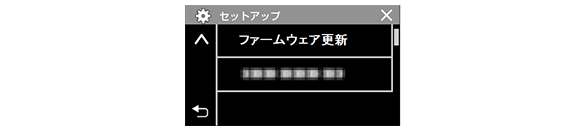
4)現在のバージョンが表示されるので、古いバージョンであることを確認し、「はい」をタッチします。
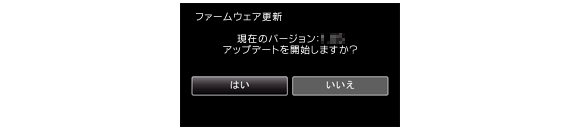
5)Everioの液晶画面で、現在のバージョンと更新後のバージョンを確認し、「はい」をタッチします。
| 型名 | 対象製品のバージョン | 更新後のバージョン |
|---|---|---|
| GZ-F117-B, GZ-F117-W | 1.00以前のバージョン | 1.01 |
| GZ-L660-B, GZ-L660-T | 1.00以前のバージョン | 1.01 |
|
GZ-F200-T, GZ-F200-W, GZ-R400-G, GZ-R400-T, GZ-R400-W, GZ-R400-Y |
1.01以前のバージョン | 1.02 |
| GZ-RX600-D, GZ-RX600-G, GZ-RX600-T, GZ-RX600-W |
1.02以前のバージョン | 1.03 |
| GZ-GX100-B | 1.01以前のバージョン | 1.02 |
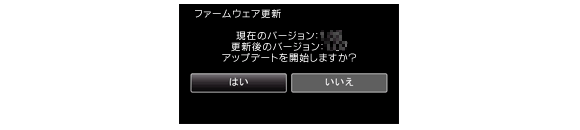
6)注意事項を確認し、「はい」をタッチします。
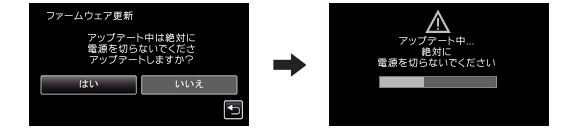
※アップデートはおよそ1分30秒~2分30秒かかります。
7) [OK]をタッチし、Everioを再起動します。
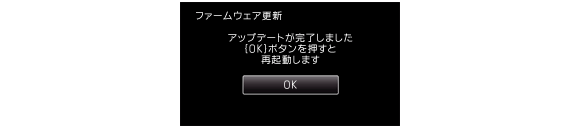
以上でアップデート完了です。
